光影魔术手怎么加自定义边框
1、第一步:打开光影魔术手软件,单击菜单栏中的“打开”。
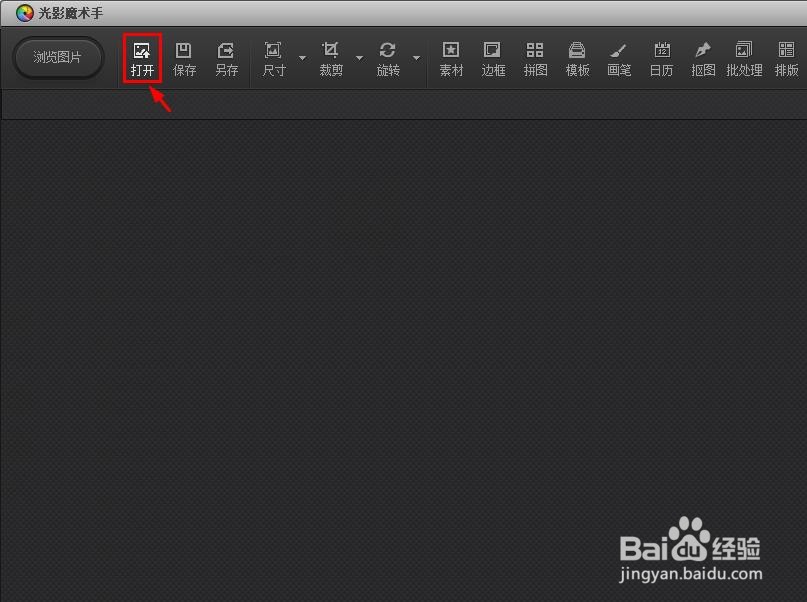
2、第二步:选择并打开一张需要加自定义边框的图片。


3、第三步:选择菜单栏中的“边框--自定义扩边”选项。

4、第四步:在自定义扩边界面中,右侧选择“图案”,并单击“选择图片”按钮。

5、第五步:在弹出的“打开”对话框中,选择自定义边框图片,单击“打开”按钮。
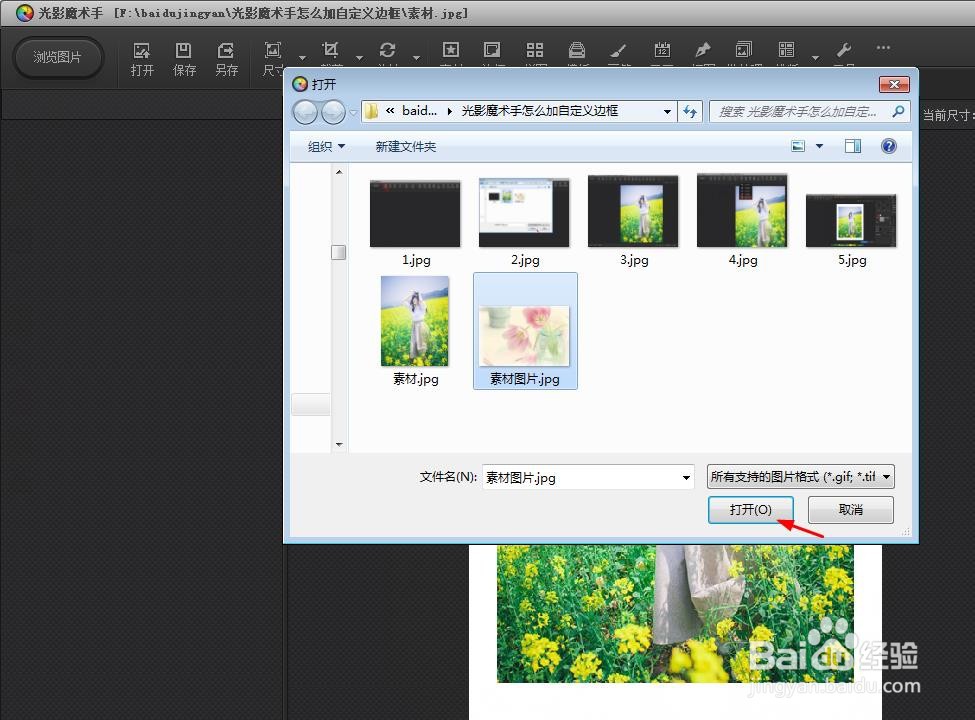
6、第六步:如下图所示,自定义边框添加成功,单击“确定”按钮。

7、第七步:选择菜单栏中的“另存”,将加上自定义边框的图片保存即可。
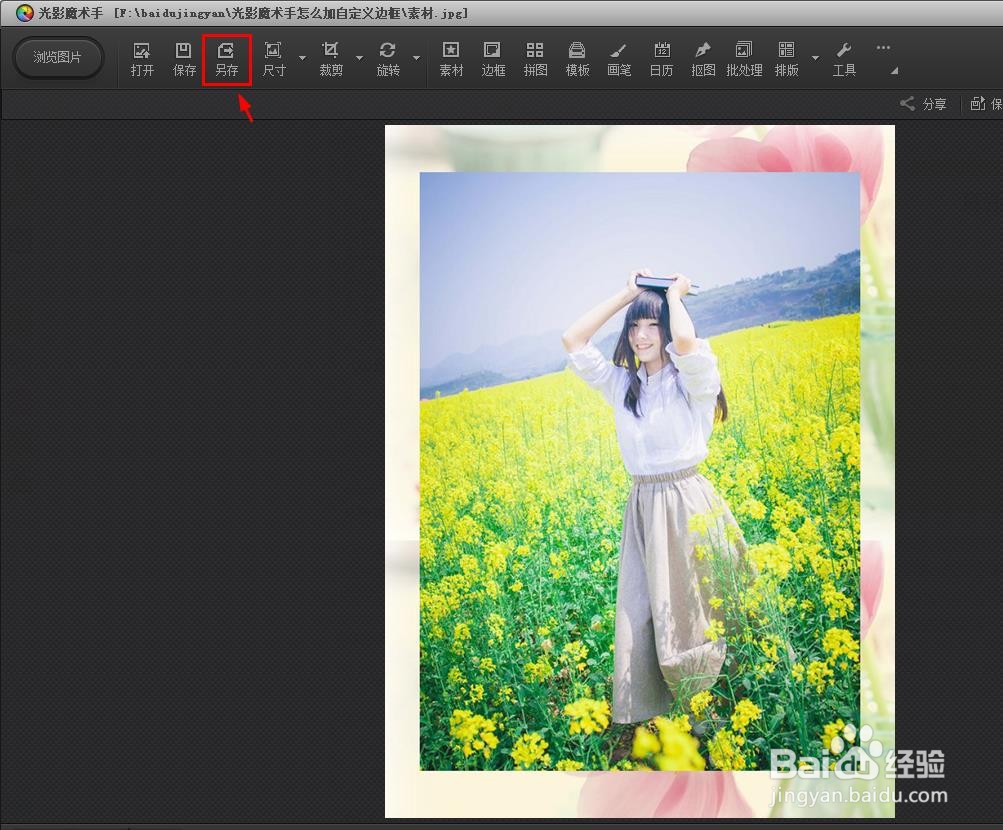
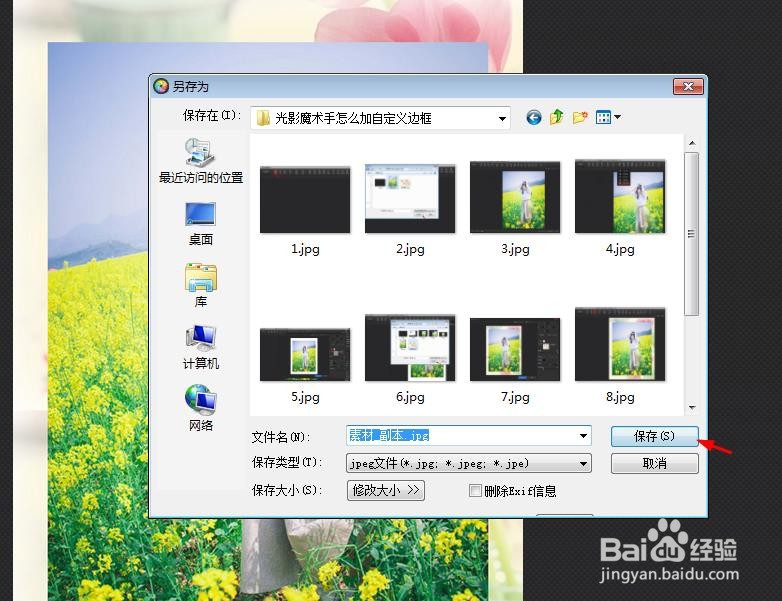
声明:本网站引用、摘录或转载内容仅供网站访问者交流或参考,不代表本站立场,如存在版权或非法内容,请联系站长删除,联系邮箱:site.kefu@qq.com。
阅读量:150
阅读量:178
阅读量:124
阅读量:139
阅读量:177